Инсталиране на софтуер за клиентски SSH:
За да се свържете със SSH сървър, трябва да имате клиентски програми OpenSSH, инсталирани на вашата клиентска машина.
В машина CentOS или RHEL можете да инсталирате клиентски програми на OpenSSH със следната команда:
$ sudo yum инсталиране openssh-client
Трябва да се инсталират клиентските програми на SSH. В моя случай той вече е инсталиран.
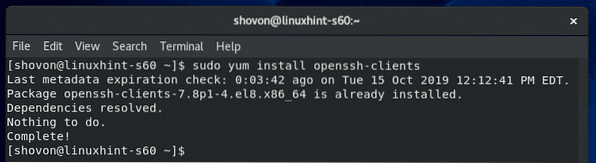
Инсталиране на SSH сървърния софтуер:
Ако искате да се свържете с вашия CentOS 8 сървър с помощта на SSH, тогава трябва да имате инсталиран SSH сървърен софтуер на вашето CentOS 8 устройство.
За да инсталирате софтуер за SSH сървър на вашата машина CentOS 8, изпълнете следната команда:
$ sudo yum инсталиране openssh-сървър
Трябва да се инсталира сървърният пакет OpenSSH. В моя случай той вече е инсталиран.
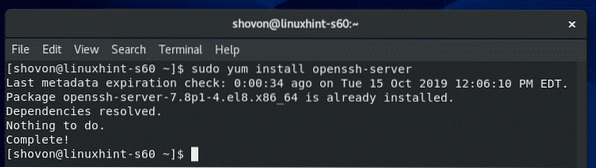
Управление на сървърна услуга на OpenSSH:
След като инсталирате сървърния софтуер OpenSSH на вашата машина CentOS 8, проверете дали услугата sshd работи със следната команда:
$ sudo systemctl статус sshd
Както можете да видите, услугата sshd е активен/бягане. То е също активиран за автоматично стартиране при стартиране на системата.
SSH сървърът слуша на всички мрежови интерфейси (0.0.0.0) на пристанище 22 по подразбиране.
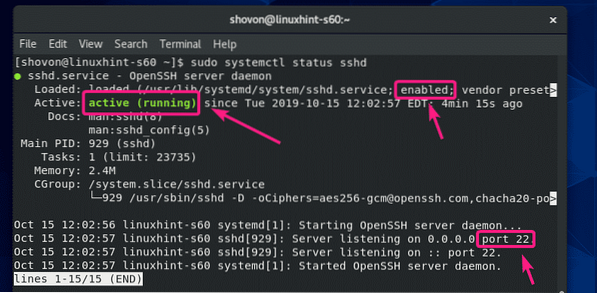
Ако услугата sshd не работи на вашата машина CentOS 8 по някаква причина, можете да стартирате ръчно със следната команда:
$ sudo systemctl стартира sshd
Ако услугата sshd не е активирана за автоматично стартиране при стартиране на системата, можете да я добавите към стартирането на системата, както следва:
$ sudo systemctl активира sshd
По същия начин, ако не искате SSH услугата да се стартира автоматично при зареждане на системата (от съображения за сигурност), след това премахнете sshd услугата от стартирането на системата, както следва:
$ sudo systemctl деактивира sshd
Ако искате да спрете услугата sshd, след като сте конфигурирали вашата сървърна машина CentOS 8, можете да направите това, както следва:
$ sudo systemctl stop sshd
Ако промените конфигурационните файлове на SSH сървъра, за да влязат в сила промените, ще трябва да рестартирате услугата sshd. Можете да рестартирате услугата sshd, както следва:
$ sudo systemctl рестартирайте sshd
Свързване със SSH сървъра:
За да се свържете със SSH сървъра, трябва да знаете IP адреса на вашия сървър CentOS 8, когато сте инсталирали SSH сървърния софтуер.
За да намерите IP адреса, изпълнете следната команда на вашето устройство CentOS 8.
$ ip aКакто можете да видите, IP адресът на моята машина CentOS 8 е 192.168.21.226. За вас ще е различно. Така че, не забравяйте да го замените от сега нататък.
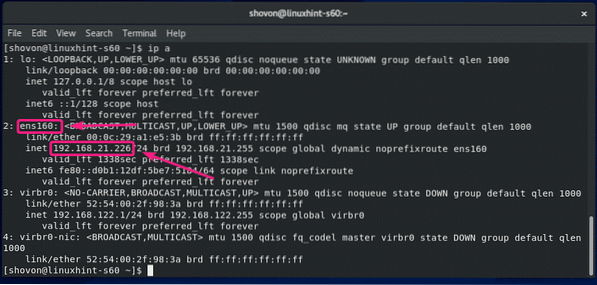
Сега, от клиентски компютър (трябва да има инсталирани SSH клиентски програми), изпълнете следната команда, за да се свържете със сървъра CentOS 8, използвайки SSH:
$ ssh login_username @ ip_address
Сега въведете да и натиснете

Сега въведете паролата на вашия име на потребителско име и натиснете

Трябва да сте влезли в машината CentOS 8 чрез SSH.
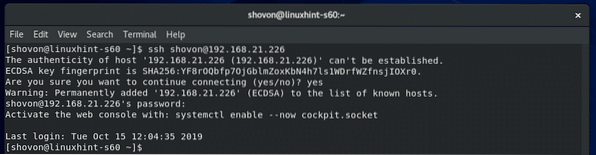
Сега можете да изпълните всяка команда на вашия сървър CentOS 8 от клиента.
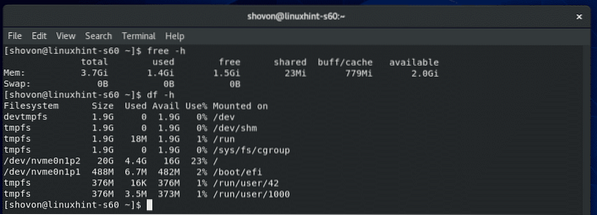
След като приключите, затворете SSH сесията, както следва:
$ изходSSH сесията трябва да бъде затворена.
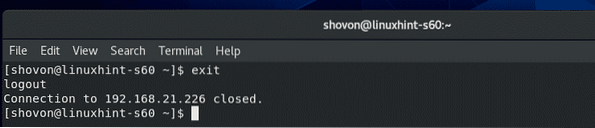
SSH конфигурационни файлове:
На CentOS 8, SSH сървърът и клиентските конфигурационни файлове са в / и т.н. / ssh директория.
Съдържанието на / и т.н. / ssh директория са показани на екранната снимка по-долу.
Тук, ssh_config и ssh_config.d / 05-redhat.конф са конфигурационните файлове на SSH клиента.
sshd_config е конфигурационният файл на SSH сървъра. sshd_config файл е основният ни фокус в тази статия.
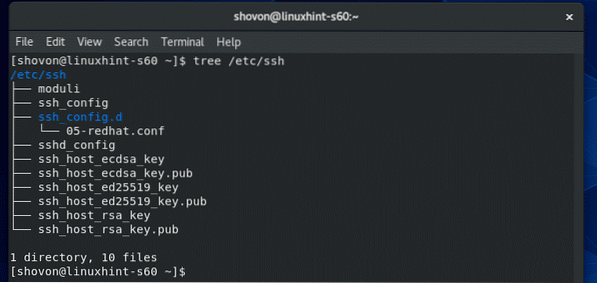
Конфигуриране на SSH сървър:
За да редактирате sshd_config файл, можете да използвате текстовия редактор на CentOS 8 по подразбиране vi.
Да отвориш / etc / ssh / sshd_config конфигурационен файл в текстов редактор vi, изпълнете следната команда:
$ sudo vi / etc / ssh / sshd_config
Конфигурационният файл трябва да бъде отворен. За да промените файла, натиснете i да отидеш до режим на вмъкване.
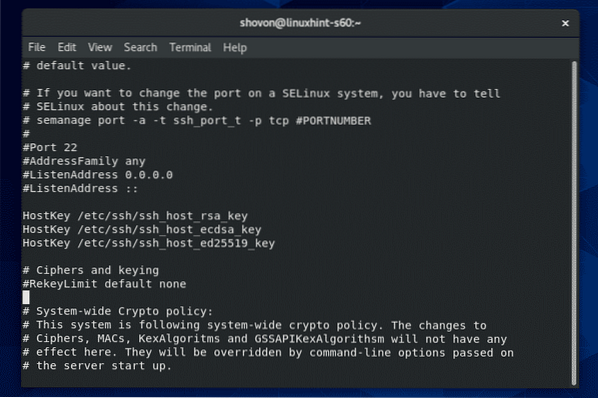
След като приключите с редактирането на конфигурационния файл, натиснете
Ако искате да запазите файла и да го затворите vi текстов редактор, въведете : wq! и натиснете
Ако искате да отхвърлите промените и да ги затворите vi текстов редактор, въведете : q! и натиснете
Промяна на SSH сървърния порт:
Ако искате да промените порта на SSH сървъра от порта по подразбиране 22 към нещо друго (да речем 8111) от съображения за сигурност, след това коментирайте реда, както е отбелязан на екранната снимка по-долу от sshd_config конфигурационен файл.
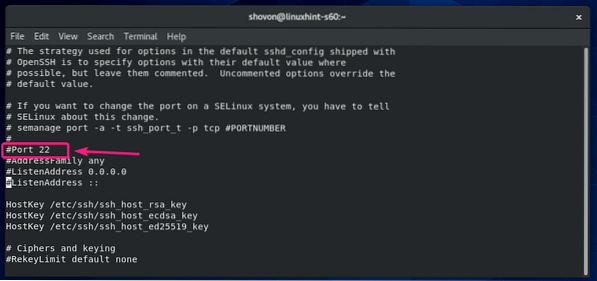
Конфигурационният файл трябва да изглежда както следва веднъж Порт е зададено. Когато приключите, запазете файла.
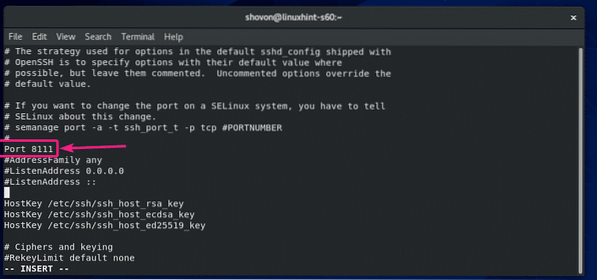
Сега конфигурирайте SELinux да разреши порта 8111 за SSH със следната команда:
$ sudo semanage port -a -t ssh_port_t -p tcp 8111
Преди да завършите промяната на порта, не забравяйте да разрешите трафик към новия порт през защитната стена, ако тя работи. Например следната последователност от команди:
$ firewall-cmd --add-port = 8111 / tcp - перманентно$ firewall-cmd --reload
Сега рестартирайте sshd услуга, както следва:
$ sudo systemctl рестартирайте sshd
SSH сървърът трябва да работи на порт 8111 от сега нататък.
$ sudo systemctl статус sshd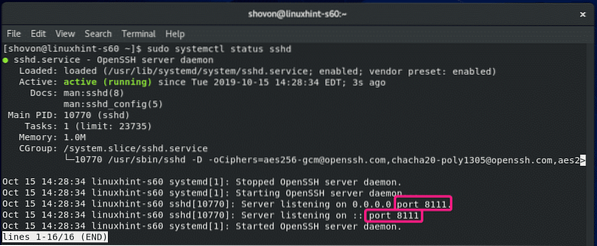
Промяна на адрес за слушане:
Ако искате SSH сървърът да слуша само един мрежов интерфейс, добавете следния ред в sshd_config файл.
ListenAddress IP_ADDRESS_OF_INTERFACE
Конфигурационният файл трябва да изглежда както следва веднъж ListenAddress е зададено.
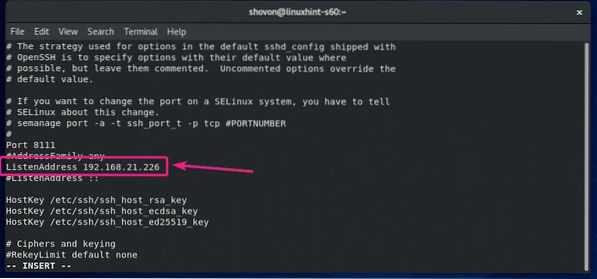
Деактивирайте root вход:
По подразбиране CentOS 8 позволява влизане на root потребител през SSH. Ако не искате това, тогава променете PermitRootLogin да да се № на PermitRootLogin в sshd_config конфигурационен файл.
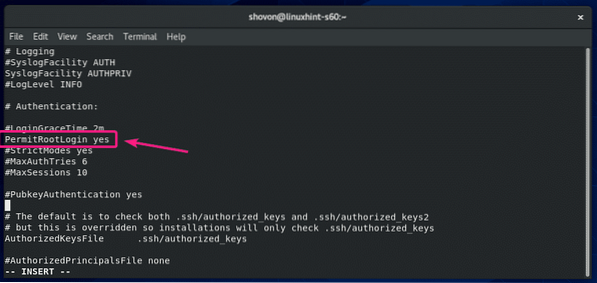
Конфигурационният файл трябва да изглежда както следва веднъж PermisRootLogin е настроен на не.
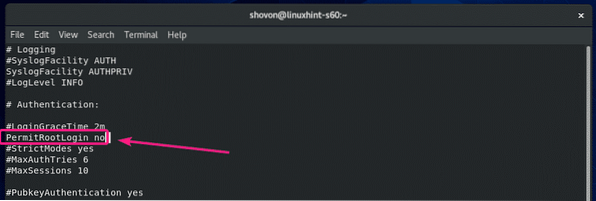
Конфигуриране на опити за максимална сесия и максимална парола:
Ако искате да ограничите колко потребители могат да останат влезли във вашия сървър CentOS 8 чрез SSH, тогава разкоментирайте MaxSessions в sshd_config файл и задайте желания номер на сесията (по подразбиране 10).
MaxSessions
Конфигурационният файл трябва да изглежда както следва веднъж MaxSessions е настроен на 10.
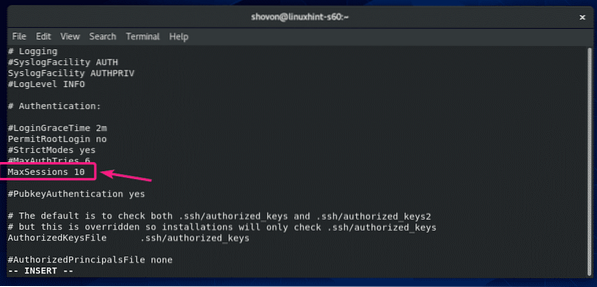
По същия начин можете да зададете лимит за неуспешни опити за влизане. Просто коментирайте MaxAuthTries и задайте колко неуспешни опита за влизане искате да разрешите, преди да затворите връзката.
MaxAuthTries
Конфигурационният файл трябва да изглежда както следва веднъж MaxAuthTries е настроен на 3.
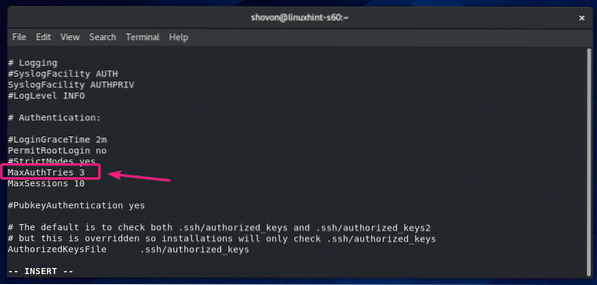
И така, вие инсталирате и конфигурирате SSH сървър на CentOS 8. Благодаря, че прочетохте тази статия.
 Phenquestions
Phenquestions


